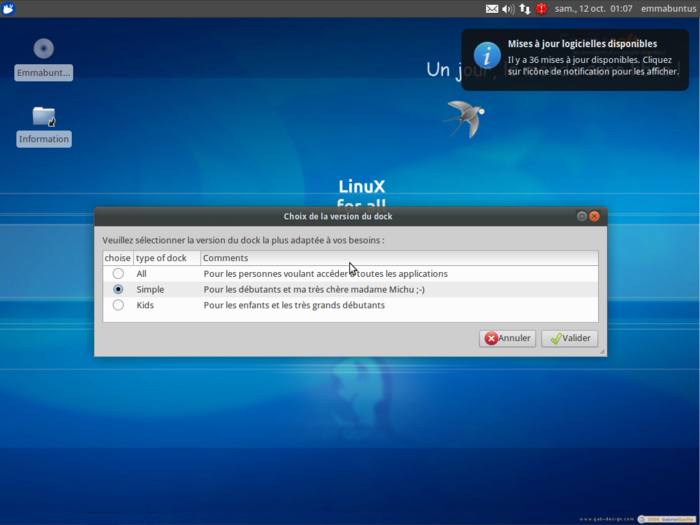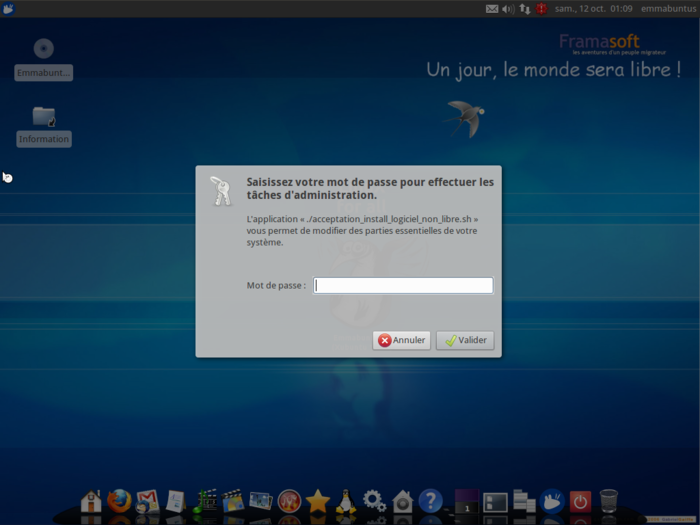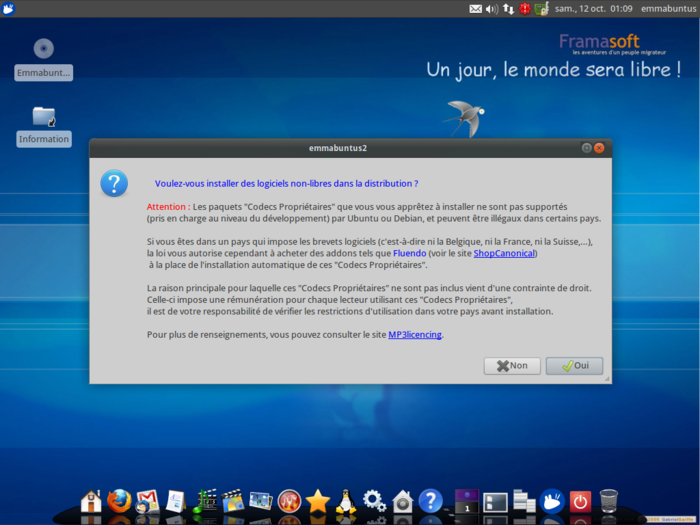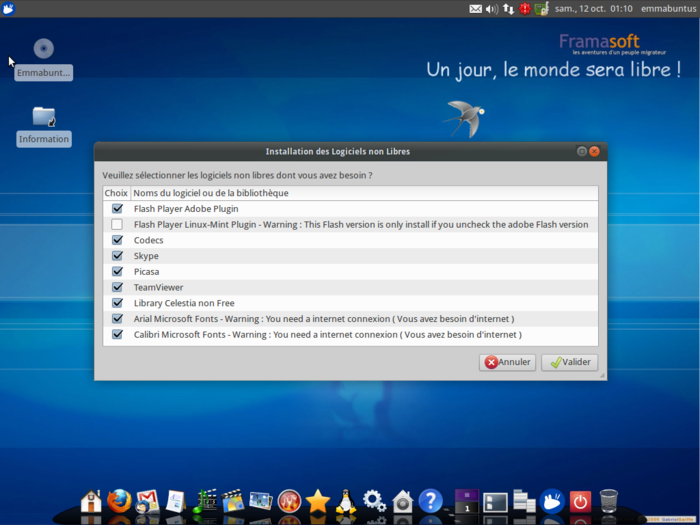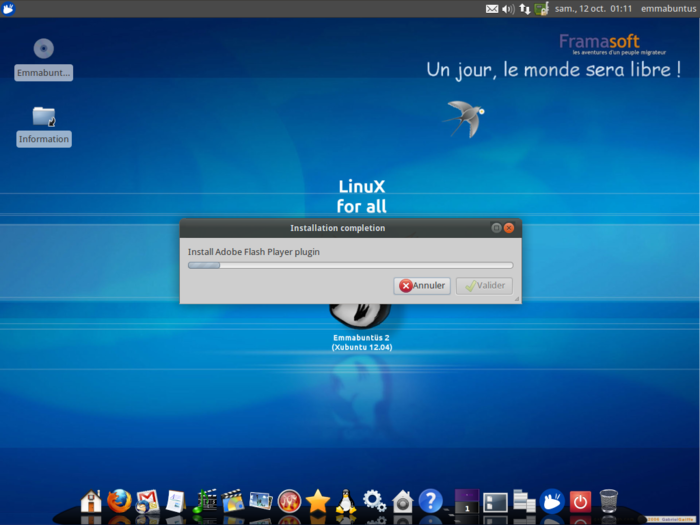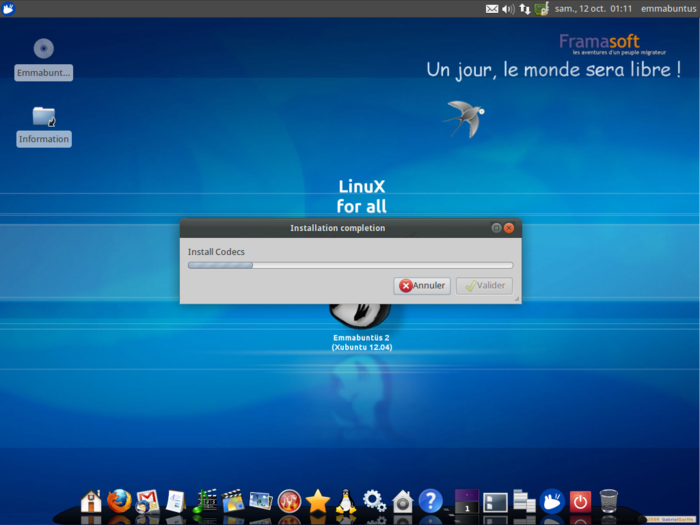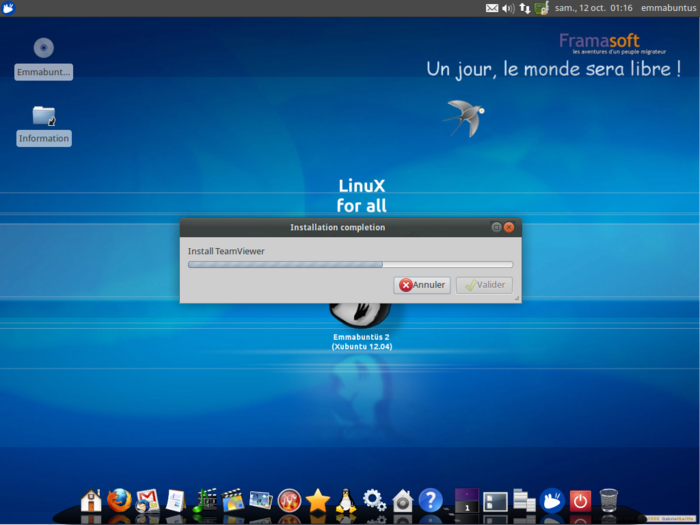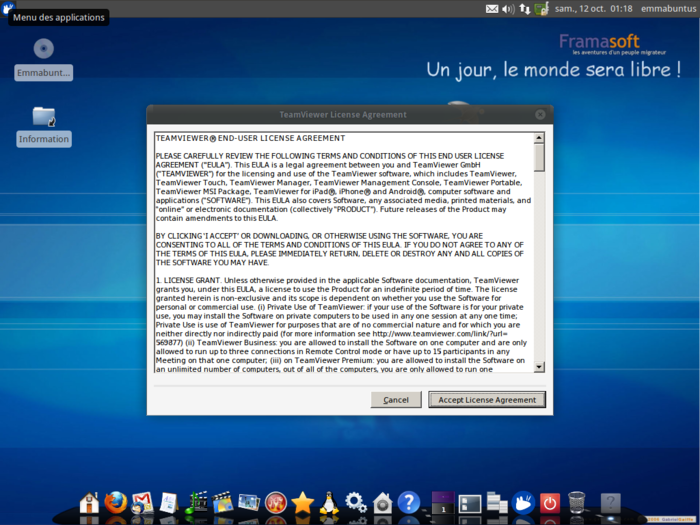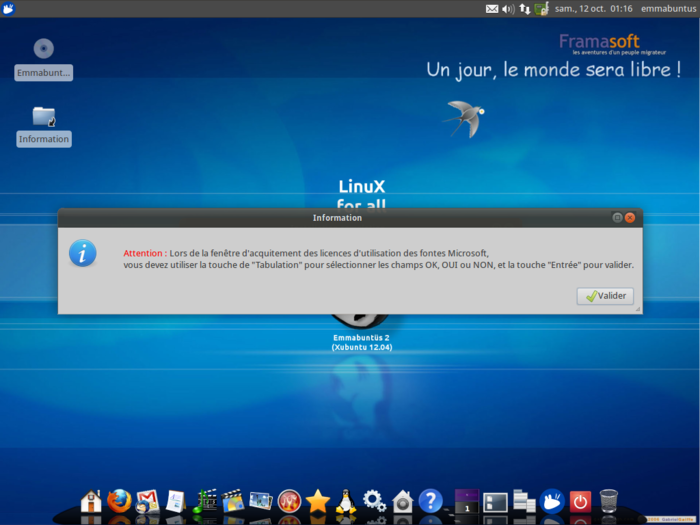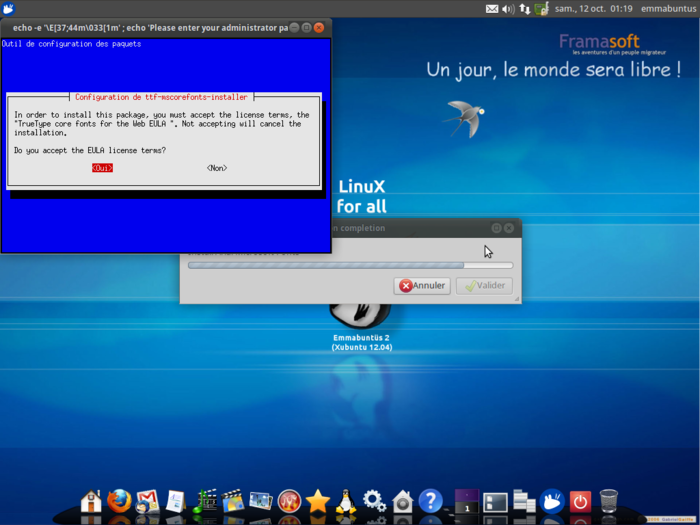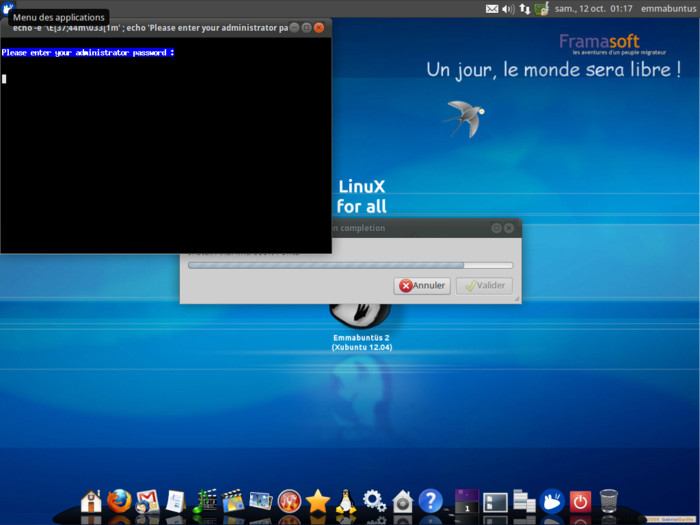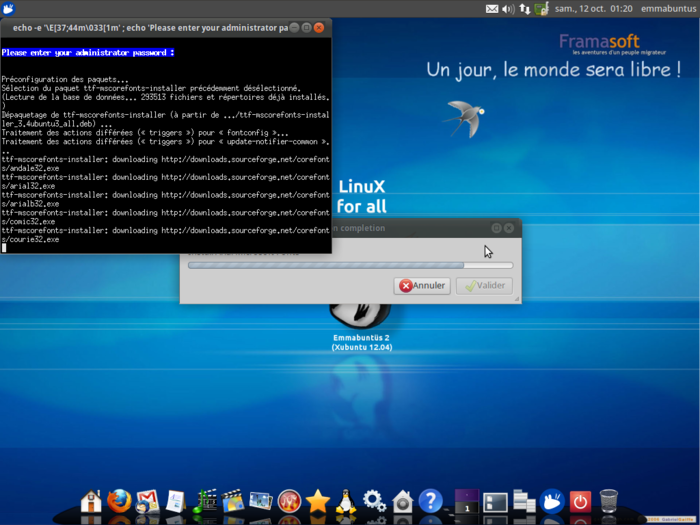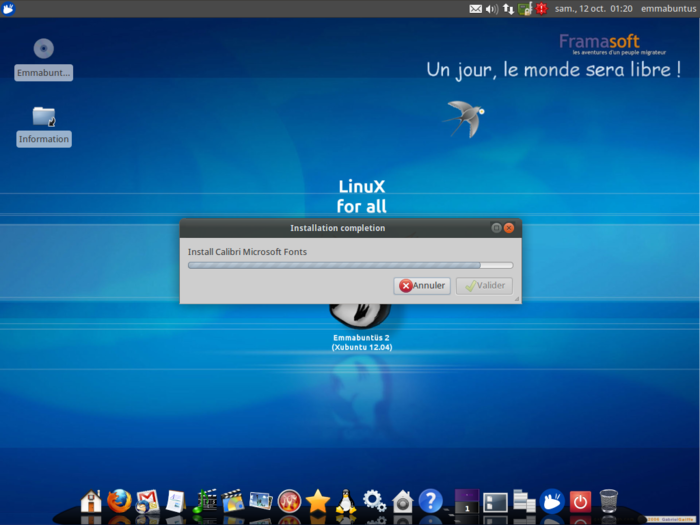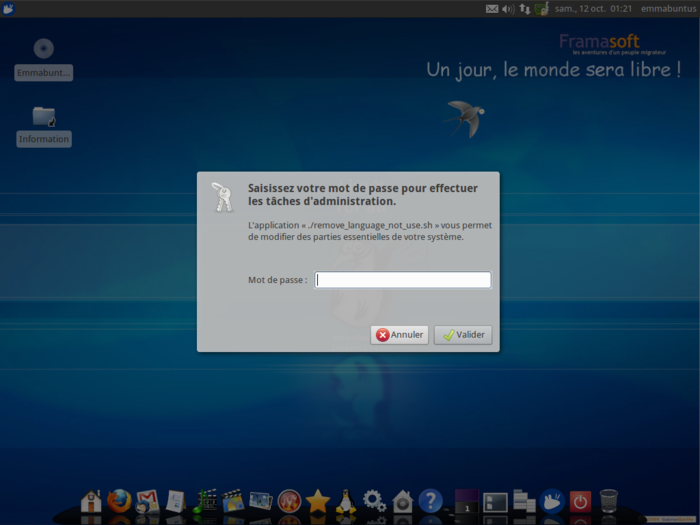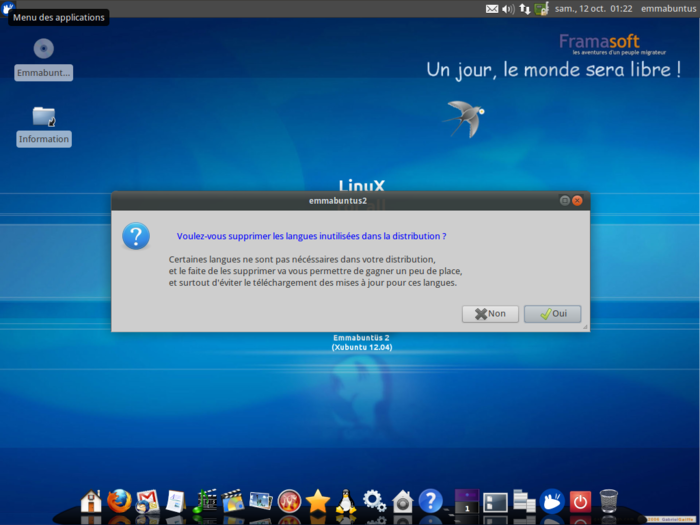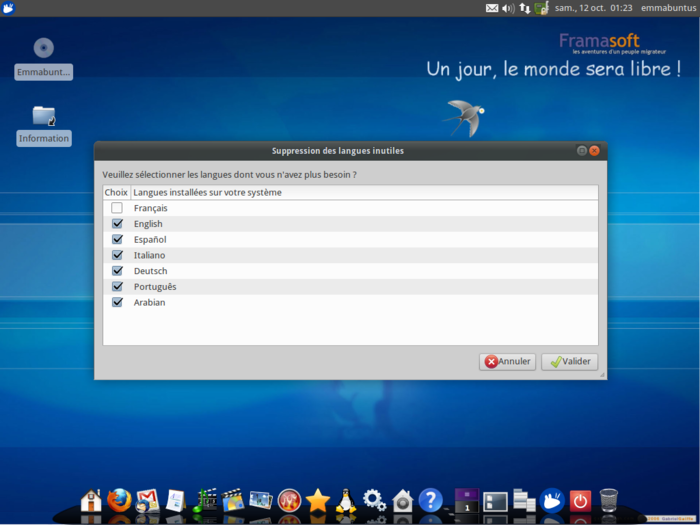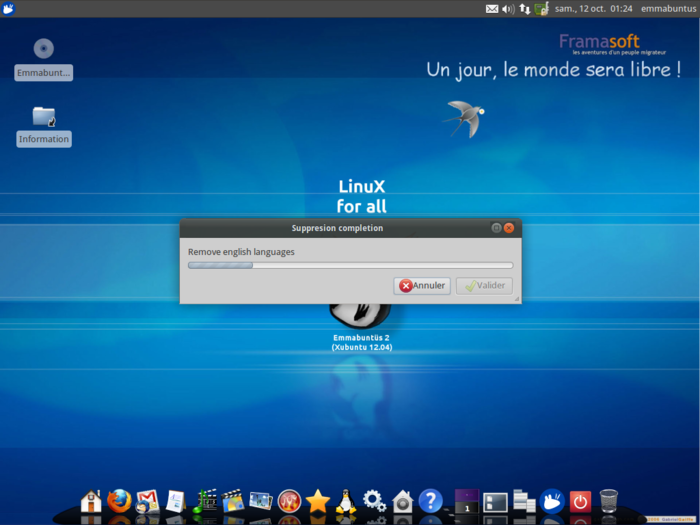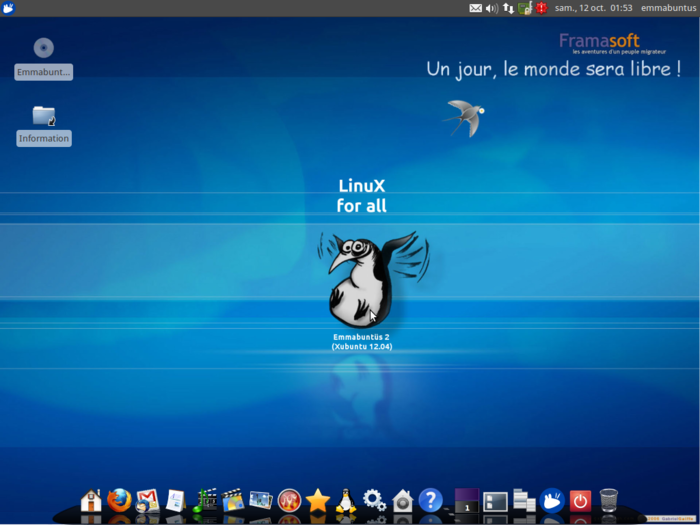|
|
| (41 versions intermédiaires par 3 utilisateurs non affichées) |
| Ligne 1 : |
Ligne 1 : |
| {{En Construction}} | | = Post-installation d'Emmabuntüs 2 = |
| | | {{Obsolète|Installation de Linux}} |
| = Installer les logiciels non libres et supprimer les langues inutilisées =
| |
|
| |
|
| par [[Utilisateur:ideefixe|Ideefixe]] | | par [[Utilisateur:ideefixe|Ideefixe]] |
|
| |
|
| Ce tutoriel explique comment installer les logiciels non libres sous Emmabuntüs 2 au premier redémarrage après l'installation.
| | Vous venez d'[[Installer Emmabuntus]] sur un ordinateur et au premier démarrage, une fenêtre vous propose d'installer des logiciels non libres, des polices Microsoft et de supprimer les langues inutilisées. |
| La connexion à Internet n'est nécessaire que si vous voulez installer les polices ARIAL et CALIBRI qui seront téléchargées sur le site de l'éditeur.
| |
| | |
| | |
| == Emmabuntüs Késako ? ==
| |
| | |
| Emmabuntüs est une [[Intro-index|distribution GNU/Linux]]. Le projet a été lancé en 2011 par [http://emmabuntus.sourceforge.net/blog/a-propos/ le collectif Emmabuntüs], un bénévole de la communauté Emmaüs Avenir. C'est une distribution « poste de travail et de loisir complet utilisable de suite » pour simplifier le reconditionnement des ordinateurs usagés donnés aux communautés Emmaüs et aux association humanitaires, favoriser la découverte de GNU/Linux par les débutants et prolonger la durée d'utilisation du matériel. [http://npdc-picardie.ordi2-0.fr/spip.php?article540 (Je réemploi et toi ?)]
| |
| | |
| == Pré-requis ==
| |
| | |
| Pour commencer l'installation, nous vous conseillons les étapes suivantes :
| |
| * disposer d'une configuration minimale de 1,6 Ghz pour le processeur, 40 Go d'espace sur le disque dur et 512 Mo de mémoire vive (RAM);
| |
| * Télécharger l'image ISO de 3.5 Go. L'ISO d'Emmabuntüs est une version 32 bits avec un noyau non PAE compatible avec presque tous les PC de moins de dix ans. Vous avez plusieurs possibilités sur [http://www.emmabuntus.org cette page] dans la section « For download » ;
| |
| * Vérifier le MD5SUM de cette ISO. Voir [http://www.linux-pas-a-pas.org/telecharger-verifier-graver-iso#verifier-image-iso ce tuto de Linux pas à pas]
| |
| * Graver cette ISO sur un DVD avec la fonction « graver une image » de votre logiciel de gravure ;
| |
| * Vérifier le disque gravé : lorsque vous démarrez l'ordinateur en bootant sur le DVD, dans le menu qui apparait, vous avez une option ''vérifier si le disque a des défauts'' (voir copie d'écran plus bas) ;
| |
| * Ou bien installer l'ISO sur une clé USB avec [http://www.linuxliveusb.com/help/guide LinuxLiveUSB Creator] (sous Windows) ou [http://liveusb.info/dotclear/index.php?pages/install Multisystem] sous Linux.
| |
| | |
| == Installation ==
| |
| | |
| Avant de commencer l'installation, il peut être intéressant de visionner la rubrique de Léa sur [[Install-index|l'installation de GNU/Linux]] en général.
| |
| | |
| === Démarrage ===
| |
| | |
| Avertissement : Emmabuntüs est conçue pour être installée '''sans connexion à Internet'''. Veuillez débrancher le câble réseau ou désactiver le wifi !
| |
|
| |
|
| Insérez le CD ou le DVD (ou la clef USB, carte mémoire etc.) d'Emmabuntüs dans votre lecteur. Redémarrez votre ordinateur.
| | Vous pouvez refuser l'installation des logiciels non libres ou n'en choisir que quelques uns. Vous pourrez les installer plus tard à partir du menu « maintenance » dans la barre de lancement de logiciels en bas de l'écran. |
|
| |
|
| Si le BIOS est configuré pour booter en premier sur le lecteur de CD/DVD - c'est généralement le cas -, vous devriez voir apparaître en bas l'écran un '''pictogramme''' (l'homme de Vitruve). '''Appuyez sur la barre d'espace''' vous obtenez l'écran suivant, pour choisir le Français (par défaut, English) :
| | Une connexion Internet est nécessaire pour installer les polices ARIAL et CALIBRI qui seront téléchargées sur le site de l'éditeur. |
|
| |
|
| <center>[[Image:Emmabuntus 2 1 05 fr Install choix langues.png]]</center>
| | Nous vous conseillons vivement de '''supprimer les langues inutilisées pour diminuer le nombre de mises à jour'''. Ne manquez pas cette étape ! |
|
| |
|
| Choisissez la langue dans laquelle vous souhaitez installer Emmabuntüs en la cherchant dans le menu de gauche (par défaut English).
| |
|
| |
|
| <center>[[Image:Emmabuntus_2_1_05_fr_Install_lancement.png]]</center>
| | == Premier démarrage == |
|
| |
|
| Choisissez « Install Emmabuntüs 2 (classic installation) ». L'installation démarre :
| | Au premier démarrage, l'écran de chargement s'affiche : |
|
| |
|
| <center>[[Image:Emmabuntus 2 1 05 fr Install demarrage.png]]</center> | | <center>[[Image:Emmabuntus 2 1 05 fr Install demarrage.png]]</center> |
|
| |
|
| Vous êtes invité à confirmer le choix du français : | | Vous allez pouvoir commencer la post-installation d'Emmabuntüs, c'est-à-dire installer les logiciels non-libres et supprimer les langues inutilisées : |
|
| |
|
| <center>[[Image:Emmabuntus 2 1 05 fr Install selection langues.png]]</center>
| | Le premier choix qui vous est proposé est le dock : simple, enfants ou « all » c'est-à-dire tous les logiciels |
|
| |
|
| La fenêtre pour préparer l'installation apparaît :
| | <center>[[Image:Emmabuntus 2 1 05 fr Install selection dock.png]]</center> |
|
| |
|
| <center>[[Image:Emmabuntus_2_1_05_fr_Install_preparation_installation.png]]</center>
| | == Installer les logiciels non-libres == |
|
| |
|
| L'installeur vous propose de télécharger des mises à jour pendant l'installation, afin d'installer des logiciels propriétaires tiers ([[Fiches:Firefox-flashplayer|Flash]], [[Fiches:Formatslibres-fichewhyogg|MP3]]). Laissez les cases décochées, l'installation de logiciels non libres vous sera proposée au premier redémarrage post installation. Cliquez ensuite sur « Continuer ».
| | Il s'agit d'un décision de l'administrateur du système et vous devrez fournir le mot de passe que vous avez défini au début de l'installation : |
|
| |
|
| === Partitionnement ===
| | <center>[[Image:Emmabuntus_2_1_05_fr_Install_mot_de_passe_install_logiciel_non_libres.png]]</center> |
|
| |
|
| Il s'agit maintenant du partitionnement, qui va permettre le formatage des partitions. Avant toute chose, pensez à sauvegarder vos données importantes : le formatage est une action périlleuse qui peut endommager vos données. Vous trouvez tous les détails sur le partitionnement dans la documentation de Léa : [[Partitionnement|Le partitionnement]].
| |
|
| |
|
| Plusieurs choix s'offrent à vous (Emmabuntüs ne vous proposera que certains choix suivant votre situation) :
| | Il vous est ensuite proposé de compléter l'installation d'Emmabuntüs par l'installation de logiciels non-libres (Adobe flash player, codecs, fontes Microsoft). |
|
| |
|
| * Si vous voulez garder un autre système d'exploitation sur la machine, par exemple pour faire un dual boot avec Microsoft Windows ou une autre distribution GNU/Linux, sélectionnez l'option « Installer à côté ... » (ici Ubuntu 12.04.2 LTS). Cette option n'apparaîtra que s'il y a déjà un autre système installé sur la machine. Il ne vous reste qu'à cliquer et choisir combien vous voulez de partitionS pour votre ancien système. Pour Emmabuntüs, nous vous conseillons de garder minimum '''15 Go'''. Attention, après l'installation, le programme d'amorce (boot loader) de votre autre système sera remplacé par celui d'Emmabuntüs.
| | <center>[[Image:Emmabuntus_2_1_05_fr_Install_information_logiciel_non_libres.png]]</center> |
|
| |
|
| * Si vous voulez supprimer votre système existant ou que votre disque dur est vide, choisissez « Effacer et installer ».
| | et de les choisir dans la liste (si vous avez choisi un nom d'utilisateur différent d'Emmabuntus, aucune case ne sera cochée) : |
|
| |
|
| * Si vous avez de l'espace libre non alloué sur votre disque dur, vous pouvez installer Emmabuntüs dans cet espace ; pour cela choisissez l'option « Utiliser le plus grand espace disponible ».
| | <center>[[Image:Emmabuntus_2_1_05_fr_Install_selection_logiciel_non_libres.png]]</center> |
|
| |
|
| * Si vous savez ce que vous faites et que vous êtes un utilisateur avancé, choisissez « Autre chose ».
| |
|
| |
|
| | L'installation des logiciels non-libres commence par Adobe flash player : |
|
| |
|
| <center>[[Image:Emmabuntus 2 1 05 fr Install mode partitionnement.png]]</center> | | <center>[[Image:Emmabuntus_2_1_05_fr_Install_logiciel_non_libres.png]]</center> |
|
| |
|
| Votre choix fait, cliquez sur « Continuer ».
| | Puis ce sont les codecs qui sont installés : |
|
| |
|
| <center>[[Image:Emmabuntus_2_1_05_fr_Install_modifier_partition.png]]</center> | | <center>[[Image:Emmabuntus 2 1 05 fr Install codecs.png]]</center> |
|
| |
|
| Dans notre exemple ci-dessous, nous avons choisi « Autre chose » et avons défini une partition pour le système sur <b>/dev/sda1</b>, une pour le swap <b>/dev/sda5</b>.
| | Ensuite, c'est Teamviewer : |
|
| |
|
| <center>[[Image:Emmabuntus 2 1 05 fr Install partitionnement.png]]</center> | | <center>[[Image:Emmabuntus 2 1 05 fr Install teamviewer.png]]</center> |
|
| |
|
| Dans tous les cas, l'installeur vous affiche éventuellement les partitions qui seront supprimées pour avoir une confirmation. Seulement si cela vous convient, cliquez sur « Installer maintenant ». À ce moment là, le formatage commence.
| | Un acquittement vous sera demandé pour la licence de Teamviewer : |
|
| |
|
| === Déploiement et configuration ===
| | <center>[[Image:Emmabuntus 2 1 05 fr Install acquitement license teamviwer.png]]</center> |
|
| |
|
| Pendant que le système s'installe/se déploie (formatage des partitions, copie des fichiers), Emmabuntüs vous propose de configurer en parallèle votre bureau. Cette étape dure environ 20 minutes.
| | == Installation des polices Microsoft Arial et Calibri == |
|
| |
|
| ==== Configuration de l'heure ====
| | Une information vous explique comment utiliser la touche tabulation pour l'acquittement de la license de ces polices : |
|
| |
|
| <center>[[Image:Emmabuntus 2 1 05 fr Install fuseau horaire.png]]</center> | | <center>[[Image:Emmabuntus 2 1 05 fr Install information fontes microsoft arial.png]]</center> |
|
| |
|
| Choisissez votre emplacement géographique qui va déterminer votre fuseau horaire, et cliquez sur « Continuer ».
| | puis : |
|
| |
|
| ==== Configuration du clavier ====
| | <center>[[Image:Emmabuntus 2 1 05 fr Install acquitement license microsoft suite.png]]</center> |
|
| |
|
| <center>[[Image:Emmabuntus 2 1 05 fr Install disposition clavier.png]]</center>
| | L'installation débute par la police Arial : |
|
| |
|
| Emmabuntüs vous en propose une en fonction de la langue d'installation et du fuseau horaire précédemment renseigné. Ainsi, dans notre exemple ci-dessus, Emmabuntüs propose « Français - Français (variante) » par défaut. Vous pouvez choisir une autre disposition en cherchant votre pays dans la colonne de gauche.
| | <center>[[Image:Emmabuntus 2 1 05 fr Install fontes microsoft arial.png]]</center> |
|
| |
|
| Emmabuntüs associe à certains pays plusieurs dispositions de clavier. Vous pouvez généralement laisser ce qui est proposé par défaut. Une petite zone en bas à droite permet de faire des essais. Essayez de voir si toutes les touches de votre clavier sont bien reconnues ! Cliquez ensuite sur « Suivant ».
| | se poursuit : |
|
| |
|
| ==== Informations utilisateur et de connexion ====
| | <center>[[Image:Emmabuntus 2 1 05 fr Install fontes microsoft arial suite.png]]</center> |
|
| |
|
| <center>[[Image:Emmabuntus 2 1 05 fr Install configuration login.png]]</center>
| | et se poursuit par la police Calibri : |
|
| |
|
| Choisissez votre login utilisateur et votre mot de passe. Si ce dernier est trop faible, l'installeur d'Emmabuntüs vous l'indiquera. Pensez alors à mettre des lettres, des chiffres et des caractères spéciaux dans votre mot de passe.
| | <center>[[Image:Emmabuntus 2 1 05 fr Install fontes microsoft calibri.png]]</center> |
|
| |
|
| Si vous avez une webcam sur votre ordinateur, Emmabuntüs vous demandera si vous voulez prendre une photo de vous pour l'icône de connexion. A vous de voir !
| | == Supprimer les langues inutilisées == |
| | Lorsque l'installation des logiciels non libres est terminée, le mot de passe administrateur vous est demandé pour supprimer les langues inutilisées afin de diminuer le nombre des mises à jour : |
|
| |
|
| Choisissez si vous voulez que quand votre ordinateur démarre, on vous demande votre mot de passe ou non. Nous vous conseillons de cocher l'option « Ouvrir la session automatiquement ».
| | <center>[[Image:Emmabuntus 2 1 05 fr Install mot de passe suppresion langues.png]]</center> |
|
| |
|
| Pour des raisons de sécurité également, vous pouvez demander à Emmabuntüs de chiffrer votre dossier personnel. Techniquement, Emmabuntüs utilisera une clef pour chiffrer toutes les données avant de les écrire sur le disque. Cette clef sera générée automatiquement et elle-même chiffrée par le mot de passe du compte utilisateur. Un tel chiffrement est à double tranchant : si jamais vous oubliiez votre mot de passe utilisateur, vous risqueriez de ne plus jamais pouvoir accéder à vos données !
| | Vous êtes invité à choisir si oui ou non vous voulez désinstaller les langues inutilisées. Nous vous conseillons de répondre « oui ». |
|
| |
|
| Vos choix faits, cliquez sur « Continuer ».
| | <center>[[Image:Emmabuntus 2 1 05 fr Install information suppresion langues inutilisees.png]]</center> |
|
| |
|
| ==== Déroulement du déploiement ====
| | Vous êtes invité à choisir des langues à supprimer. Si vous avez choisi '''un nom d'utilisateur différent d'Emmabuntus, aucune case sera cochée'''. |
|
| |
|
| Le diaporama ou slideshow a été désinstallé pour Emmabuntüs car il bloque l'installation. Vous ne verrez donc pas de belles diapositives.
| | <center>[[Image:Emmabuntus 2 1 05 fr Install selection suppression langues inutilisees.png]]</center> |
|
| |
|
| <center>[[Image:Emmabuntus 2 1 05 fr Install en cours.png]]</center>
| | La suppression commence : |
|
| |
|
| ==== Fin du déploiement ====
| | <center>[[Image:Emmabuntus 2 1 05 fr Install suppression langues initilisees.png]]</center> |
|
| |
|
| Une fois l'installation terminée, vous devriez obtenir le message ci-dessous :
| | == Installation terminée vous pouvez utiliser Emmabuntüs == |
|
| |
|
| <center>[[Image:ubuntu1110_12.jpg]]</center> | | <center>[[Image:Emmabuntus 2 1 05 fr Install terminee.png]]</center> |
|
| |
|
| Vous pouvez maintenant redémarrer votre ordinateur. Cliquez sur « Redémarrer maintenant » et plus tard sur « Entrée ». | | Si vous ne savez pas quels programmes utiliser pour votre Emmabuntüs, la page [http://emmabuntus.sourceforge.net/mediawiki/index.php/Emmabunt%C3%BCs_2/fr Liste des programmes d'Emmabuntüs] est pour vous. N'hésitez pas non plus à consulter l'article [[Quels logiciels utiliser sous Linux]]. Vous pouvez aussi lire ce [http://ideefixe.developpez.com/tutoriels/linux/premiers-pas-emmabuntus/ manuel des premiers pas]. |
|
| |
|
| == Post-installation d'Emmabuntus ==
| | Si vous constatez que l'environnement du bureau Xfce est trop lourd pour la configuration matérielle de votre ordinateur, vous pouvez installer [[LXDE]] inclus dans Emmabuntüs 3. Il consomme moins de mémoire et est plus réactif. Vous perdrez cependant quelques fonctionnalités. Pour cela regardez le tutoriel [[Emmabuntus_installer_LXDE|Emmabuntüs : installer LXDE]]. |
|
| |
|
| === Premier redémarrage === | | Si vous avez des questions diverses, le [http://emmabuntus.sourceforge.net/forum/index.php?topic=78.0 forum d'Emmabuntüs] est là pour vous, tout comme le [http://lea-linux.org/forums//list.php?8 forum Ubuntu etc. de Léa]. |
|
| |
|
| Après le premier redémarrage, l'écran de chargement s'affiche :
| | == Remerciements == |
| | | Merci à [http://www.framablog.org/index.php/post/2013/10/07/emmabuntus-plus-qu-une-distribution-linux Patrick] pour les copies d'écran. |
| <center>[[Image:Emmabuntus 2 1 05 fr Install redemarrage.png]]</center>
| |
| | |
| Vous allez pouvoir commencer la post-installation d'Emmabuntüs, c'est-à-dire installer les logiciels non-libres et supprimer les langues inutilisées :
| |
| | |
| Le premier choix qui vous est proposé est le dock : simple, enfants ou "all" c'est-à-dire tous les logiciels
| |
| | |
| <center>[[Image:Emmabuntus 2 1 05 fr Install selection dock.png]]</center>
| |
| | |
| === Installer les logiciels non-libres === | |
| | |
| Il vous est ensuite proposé de compléter l'installation d'Emmabuntüs par l'installation de logiciels non-libres (adobe flash player, codecs, fontes microsoft).
| |
| | |
| <center>[[Image:Emmabuntus_2_1_05_fr_Install_information_logiciel_non_libres.png]]</center>
| |
| | |
| et de les choisir dans la liste (si vous avez choisi un nom d'utilisateur différent d'Emmabuntus, aucune case ne sera cochée) :
| |
| | |
| <center>[[Image:Emmabuntus_2_1_05_fr_Install_selection_logiciel_non_libres.png]]</center>
| |
| | |
| Il s'agit d'un décision de l'administrateur du système et vous devrez fournir le mot de passe que vous avez défini au début de l'installation :
| |
| | |
| <center>[[Image:Emmabuntus_2_1_05_fr_Install_mot_de_passe_install_logiciel_non_libres.png]]</center>
| |
| | |
| L'installation des logiciels non-libres commence par adobe flash player :
| |
| | |
| <center>[[Image:Emmabuntus_2_1_05_fr_Install_logiciel_non_libres.png]]</center>
| |
| | |
| Puis ce sont les codecs qui sont installés :
| |
| | |
| <center>[[Image:Emmabuntus 2 1 05 fr Install codecs.png]]</center>
| |
| | |
| === Supprimer les langues inutilisées ===
| |
| | |
| | |
| | |
| === Utiliser Emmabuntüs ===
| |
| | |
| Si vous ne savez pas quels programmes utiliser pour votre Emmabuntüs, la page [http://emmabuntus.sourceforge.net/mediawiki/index.php/Emmabunt%C3%BCs_2/fr Liste des programmes d'Emmabuntüs] est pour vous. Vous pouvez aussi faire ce [http://linuxfr.org/news/emmabuntus-2-12-04 tour d'horizon].
| |
| | |
| Si vous avez des questions diverses, le [http://emmabuntus.sourceforge.net/forum/index.php?topic=78.0 forum d'Emmabuntüs] est là pour vous.
| |
| | |
| N'hésitez pas non plus à consulter l'excellent site de la [http://www.ubuntu-fr.org communauté francophone des utilisateurs d'Ubuntu].
| |
|
| |
|
| <br/> | | <br/> |
| Ligne 182 : |
Ligne 115 : |
|
| |
|
| {{Copy|2013|[[Utilisateur:ideefixe|Ideefixe]]|CC-BY-SA}} | | {{Copy|2013|[[Utilisateur:ideefixe|Ideefixe]]|CC-BY-SA}} |
| | |
| | [[Catégorie:Emmabuntüs]] |
Post-installation d'Emmabuntüs 2
Cette documentation est considérée comme étant obsolète.
Cela signifie que la documentation sur cette page est dépassée. Léa-Linux vous incite à ne pas suivre cette documentation dans votre utilisation d'une distribution récente. Cette documentation est conservée uniquement dans un souci de curiosité et d'archive documentaire, mais au moins une partie des informations qui la compose n'est plus valide.
Trouvez des articles plus à jour dans la rubrique Installation de Linux.
|
par Ideefixe
Vous venez d'Installer Emmabuntus sur un ordinateur et au premier démarrage, une fenêtre vous propose d'installer des logiciels non libres, des polices Microsoft et de supprimer les langues inutilisées.
Vous pouvez refuser l'installation des logiciels non libres ou n'en choisir que quelques uns. Vous pourrez les installer plus tard à partir du menu « maintenance » dans la barre de lancement de logiciels en bas de l'écran.
Une connexion Internet est nécessaire pour installer les polices ARIAL et CALIBRI qui seront téléchargées sur le site de l'éditeur.
Nous vous conseillons vivement de supprimer les langues inutilisées pour diminuer le nombre de mises à jour. Ne manquez pas cette étape !
Premier démarrage
Au premier démarrage, l'écran de chargement s'affiche :

Vous allez pouvoir commencer la post-installation d'Emmabuntüs, c'est-à-dire installer les logiciels non-libres et supprimer les langues inutilisées :
Le premier choix qui vous est proposé est le dock : simple, enfants ou « all » c'est-à-dire tous les logiciels
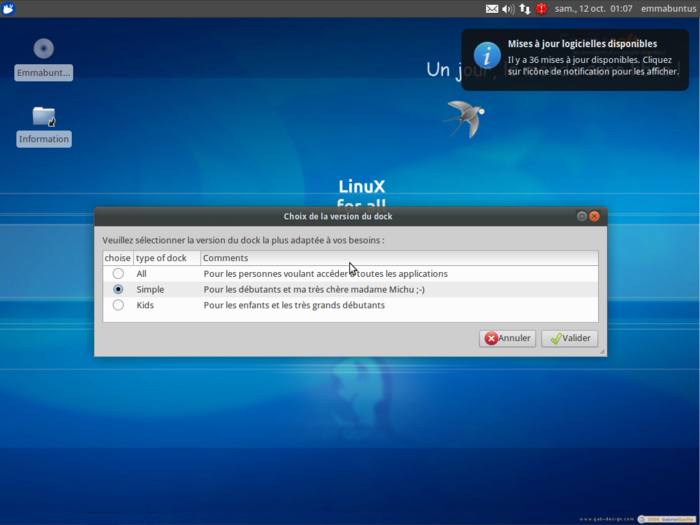
Installer les logiciels non-libres
Il s'agit d'un décision de l'administrateur du système et vous devrez fournir le mot de passe que vous avez défini au début de l'installation :
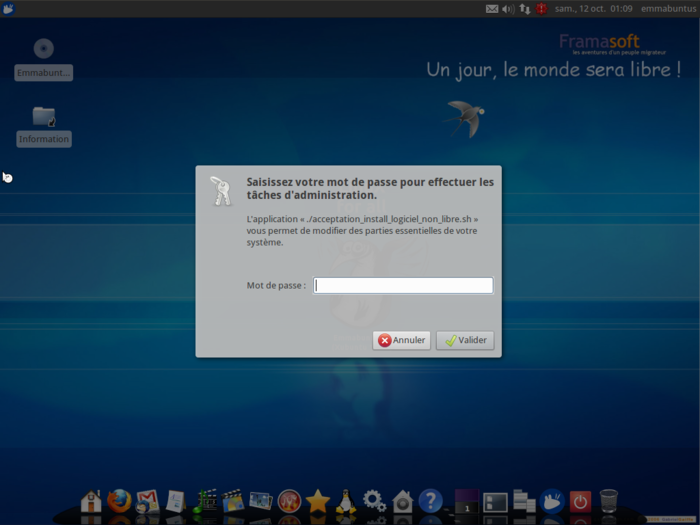
Il vous est ensuite proposé de compléter l'installation d'Emmabuntüs par l'installation de logiciels non-libres (Adobe flash player, codecs, fontes Microsoft).
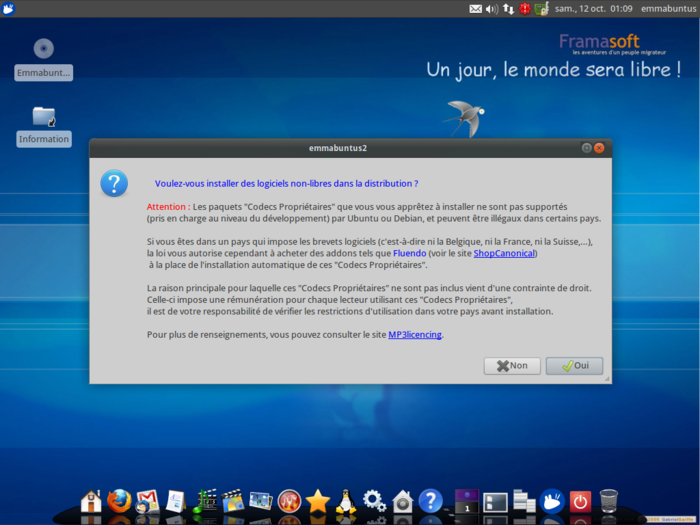
et de les choisir dans la liste (si vous avez choisi un nom d'utilisateur différent d'Emmabuntus, aucune case ne sera cochée) :
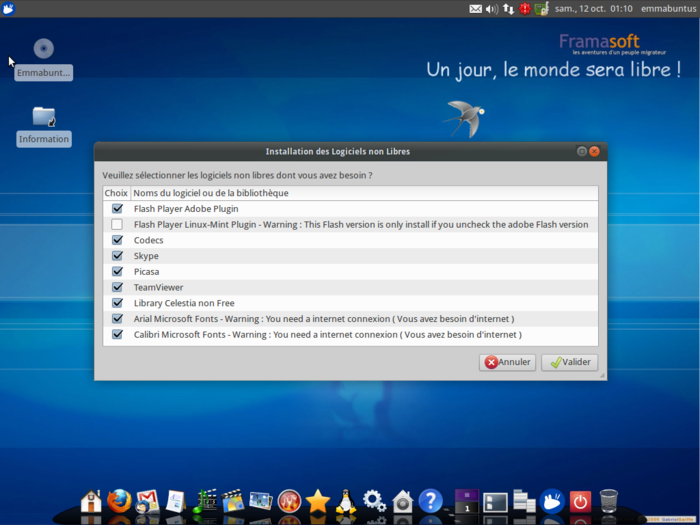
L'installation des logiciels non-libres commence par Adobe flash player :
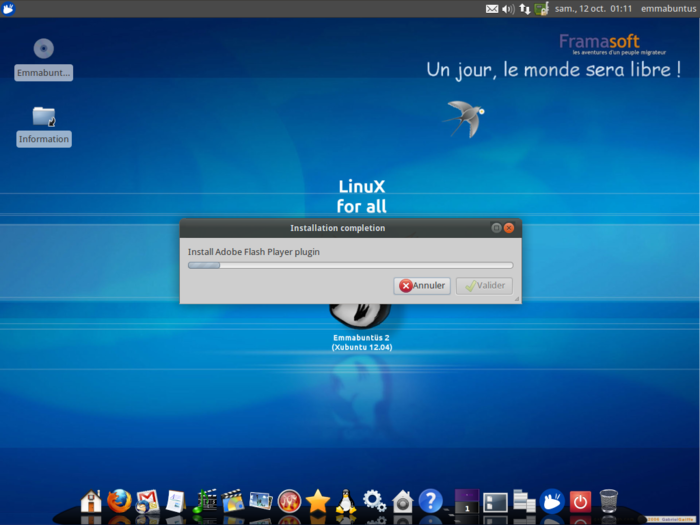
Puis ce sont les codecs qui sont installés :
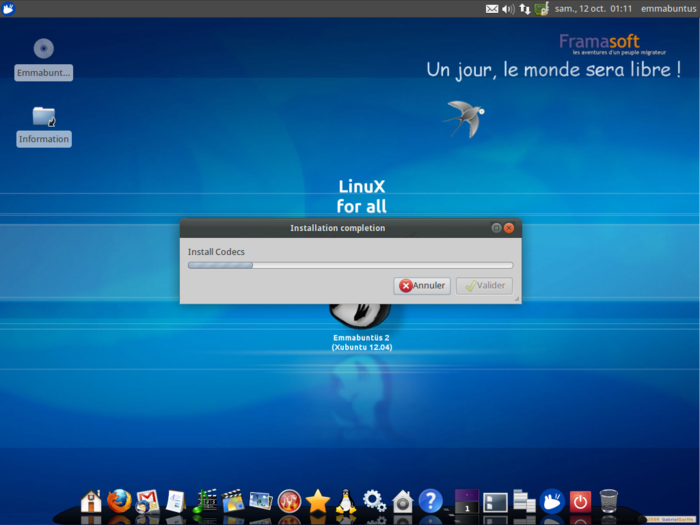
Ensuite, c'est Teamviewer :
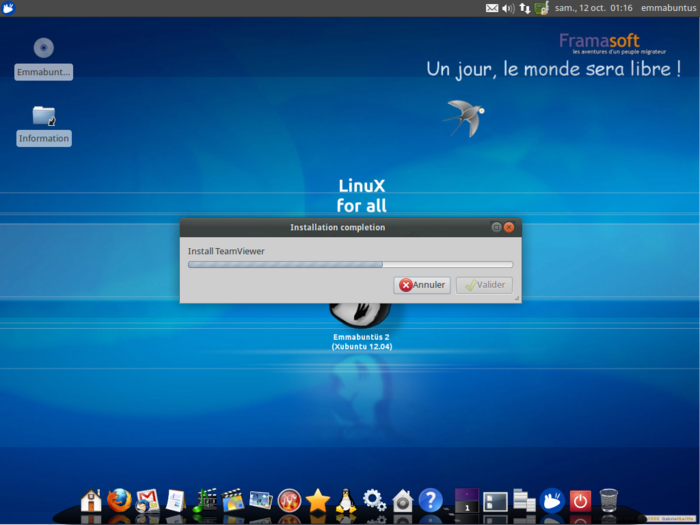
Un acquittement vous sera demandé pour la licence de Teamviewer :
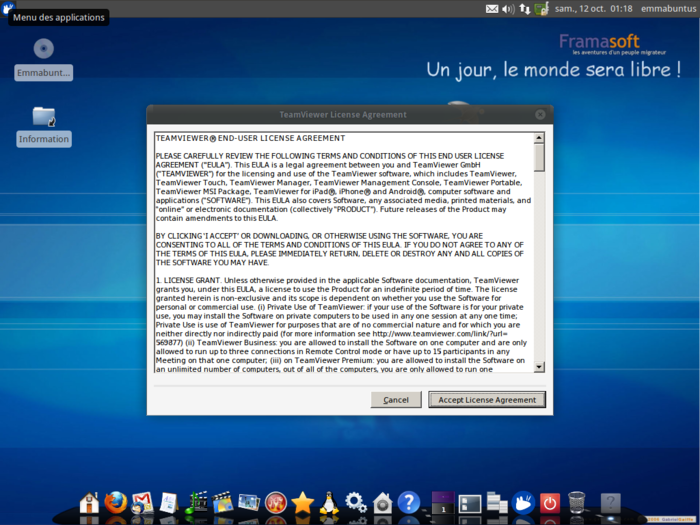
Installation des polices Microsoft Arial et Calibri
Une information vous explique comment utiliser la touche tabulation pour l'acquittement de la license de ces polices :
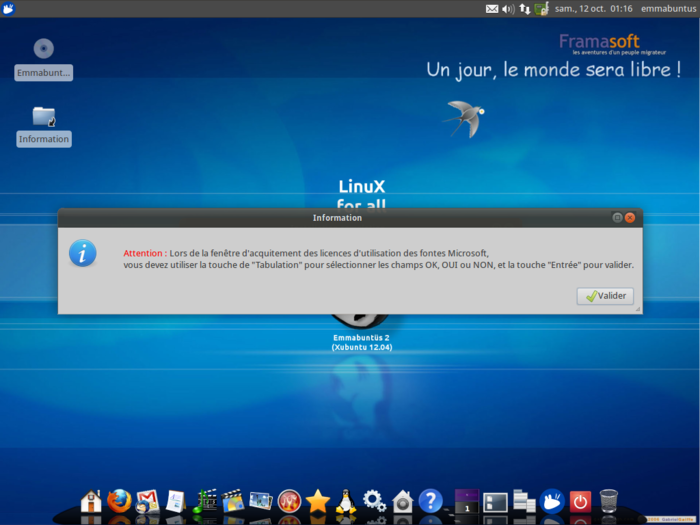
puis :
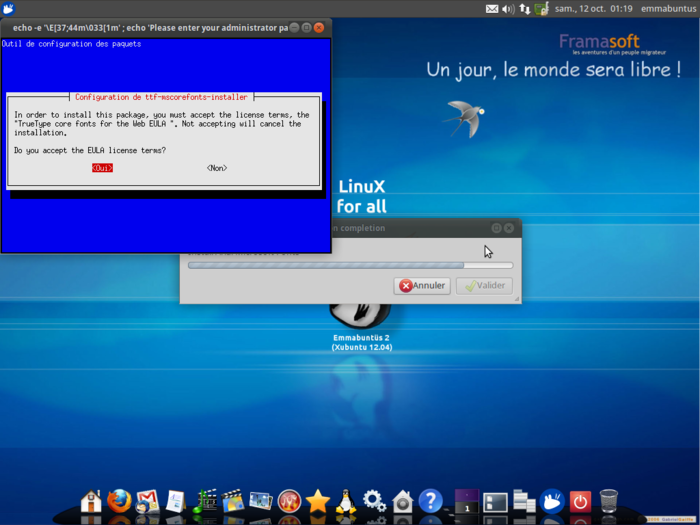
L'installation débute par la police Arial :
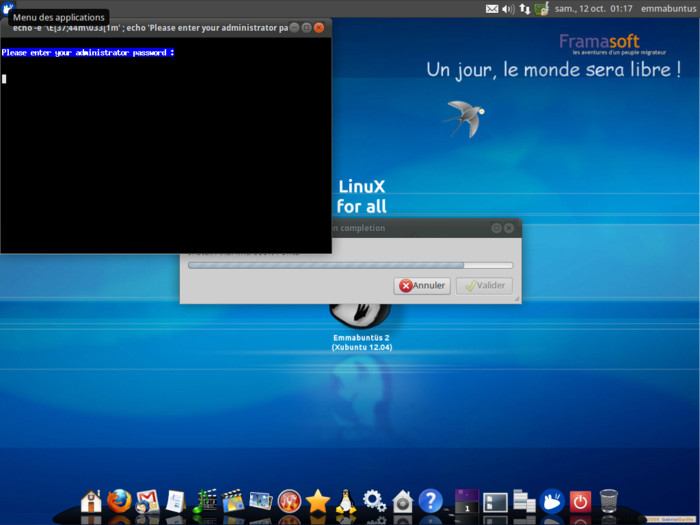
se poursuit :
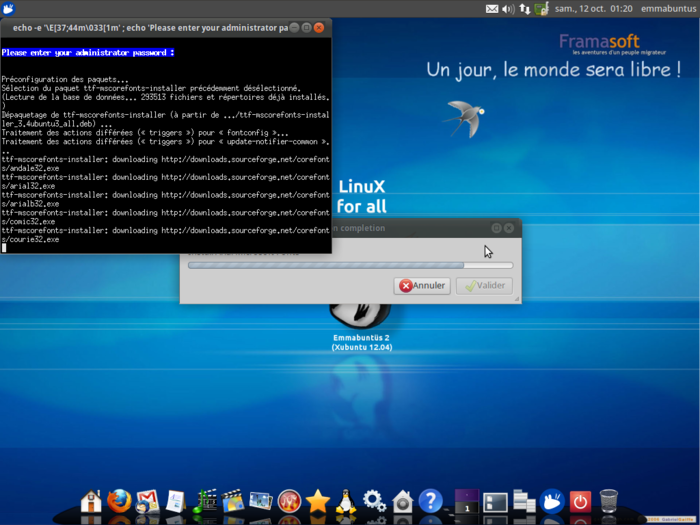
et se poursuit par la police Calibri :
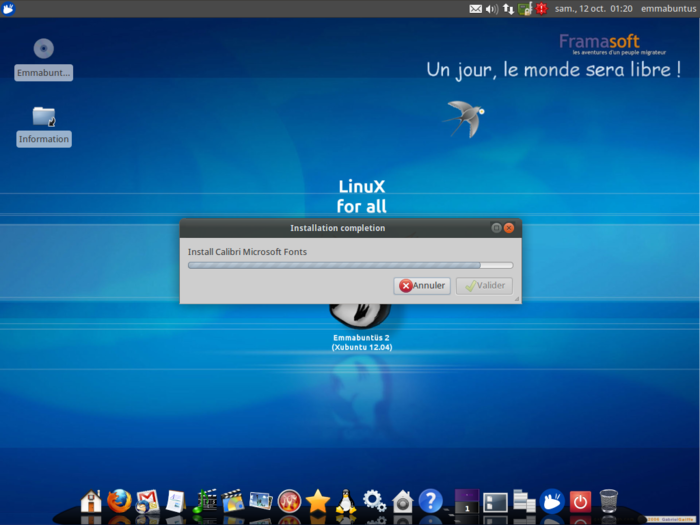
Supprimer les langues inutilisées
Lorsque l'installation des logiciels non libres est terminée, le mot de passe administrateur vous est demandé pour supprimer les langues inutilisées afin de diminuer le nombre des mises à jour :
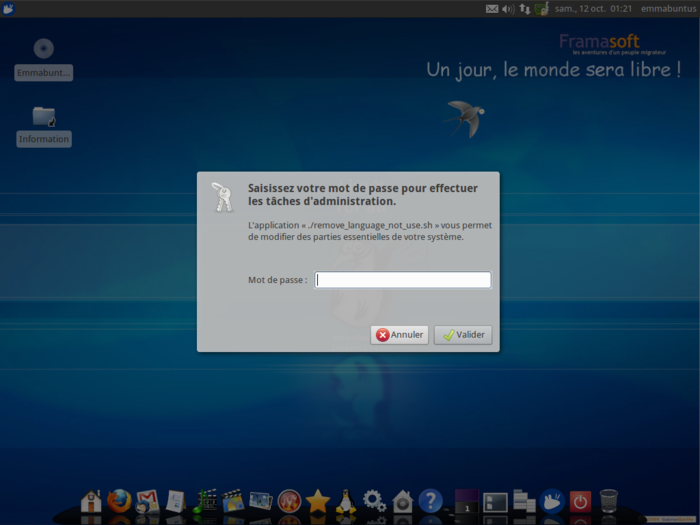
Vous êtes invité à choisir si oui ou non vous voulez désinstaller les langues inutilisées. Nous vous conseillons de répondre « oui ».
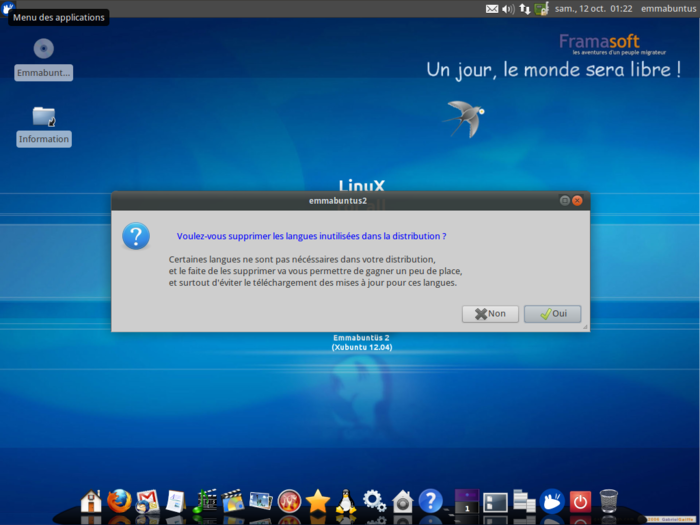
Vous êtes invité à choisir des langues à supprimer. Si vous avez choisi un nom d'utilisateur différent d'Emmabuntus, aucune case sera cochée.
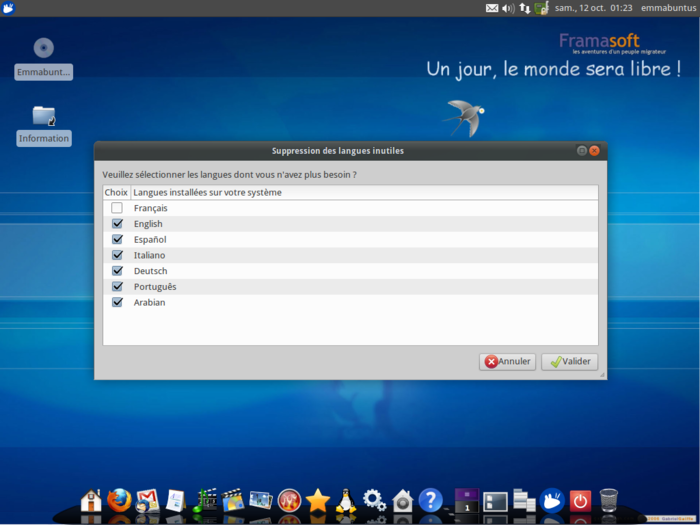
La suppression commence :
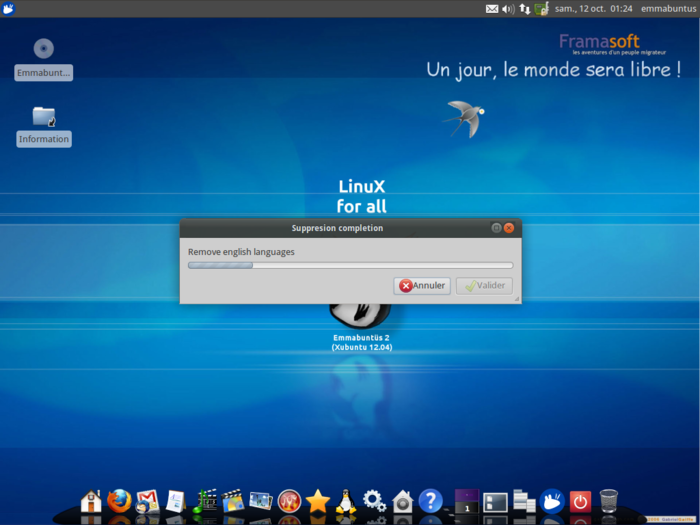
Installation terminée vous pouvez utiliser Emmabuntüs
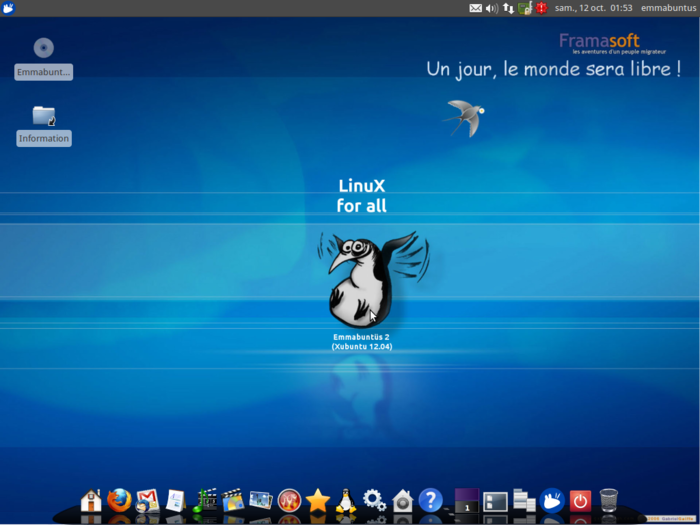
Si vous ne savez pas quels programmes utiliser pour votre Emmabuntüs, la page Liste des programmes d'Emmabuntüs est pour vous. N'hésitez pas non plus à consulter l'article Quels logiciels utiliser sous Linux. Vous pouvez aussi lire ce manuel des premiers pas.
Si vous constatez que l'environnement du bureau Xfce est trop lourd pour la configuration matérielle de votre ordinateur, vous pouvez installer LXDE inclus dans Emmabuntüs 3. Il consomme moins de mémoire et est plus réactif. Vous perdrez cependant quelques fonctionnalités. Pour cela regardez le tutoriel Emmabuntüs : installer LXDE.
Si vous avez des questions diverses, le forum d'Emmabuntüs est là pour vous, tout comme le forum Ubuntu etc. de Léa.
Remerciements
Merci à Patrick pour les copies d'écran.
@ Retour à la rubrique Installation
Copyright
© 2013 Ideefixe